Arduino 是什么
在这套教程的开始
我呢想先简单介绍一下Arduino 是什么
可能有的朋友呢
他是通过别人的介绍
看见了Arduino这个小开发板
也可能呢有的朋友呢是偶然中呢
了解到了我这套教程
那么无论您是谁
首先我想告诉您Arduino
他是一个很庞大的概念
他不是一个简单的一个小的开发板
也不是一个啊简单的一段程小程序
更不是呢一个小机器人
一个遥控小车
或者是
能够控制我们家电的一个控制器
好那卖了这么多关子了
Arduino到底是什么呢
在回答您这个问题之前呢
我想给您先看几个单词
首先互联网
还有创客
可能有的朋友会觉得
这些词离我们还挺远的
其实他们离我们一点也不远
为什么呢
就是因为有了Arduino
他呢可以让我们
每个人都实现我们心中的创客梦想
他呢可以带着我们学习新的科技知识
可能有的朋友会说
听你说完这段鸡汤以后
我还是不知道Arduino是什么没关系
Arduino呢我们很难用一个简单的词
简单的句子来定义它
它是一个很庞大的体系
它有软件有硬件
有许多许多从来没有见过面的人们
却能够一起因为共同的爱好
来组建的一个
很庞大的网络社区
还有用智慧
用双手制作
并且分享给大家的一个又一个
精彩的发明创造
教程内容
好那说了这么多了
到底您通过我们这套教程能学到
什么呢
我呢将通过这套教程
主要针对Arduino的程序创作
以及Arduino的电子制作做一个讲解
希望的能给大家带来一定的启发
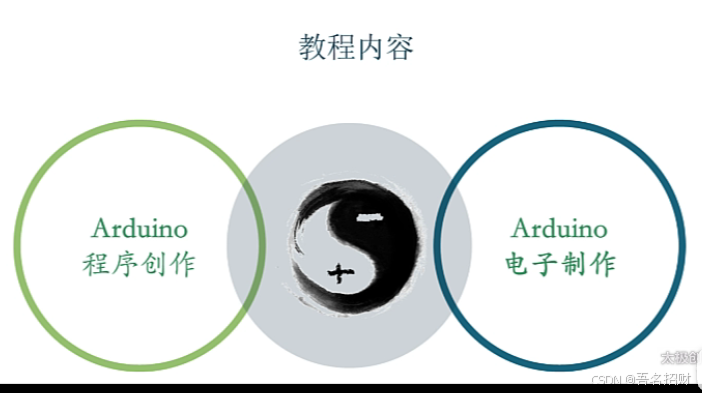
我们这套教程呢也将
免费的开放给大家
我们这么做呢
也是希望能够有更多的朋友通过我们
爱上Arduino
那么您学习我们这套教程
到底都需要哪些基础知识呢
需要的基础知识
好
首先你只要具备初中物理的电学知识
以及呢
能够操作电脑
具备一定的电脑的基本知识
还有呢就是需要您能够勤于思考
勇于创新
还要善于设计
只要您具备这些就够了
剩下的呢就来交给我们吧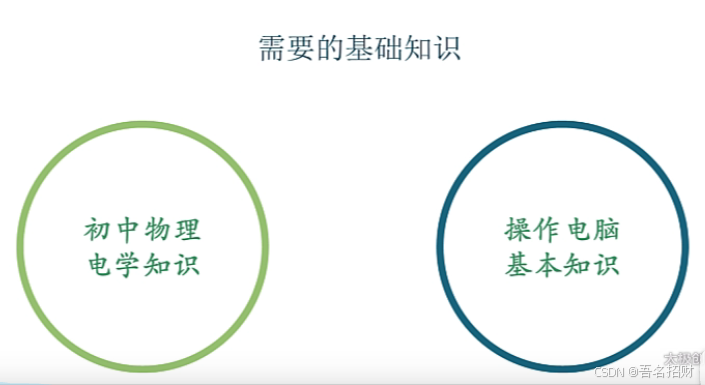
我们太极创客这个团队呢
也希望用我们一点微薄的力量
能够给您带来一些指引和启发
当然我们的能力呢也非常有限
假如您在学习中发现我们有什么错误
和问题也希望呢您多多包涵
同时呢我们也真诚的
希望您呢给我们指正好
那就让我们一起来开始吧
1-1 arduino IDE下载和安装
大家好这节课呢
我将向大家介绍
如何下载并且安装Arduino
编程软件
Arduino的官方网站
首先呢
在电脑里打开你所喜欢使用的浏览器
并且在浏览器的地址里面输入
Arduino的官方网站
https:///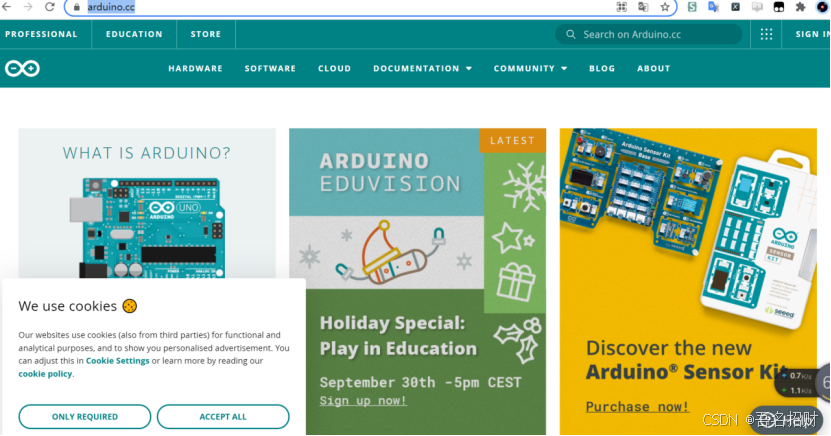
呃如果你发现打开页面的速度有点慢
没有关系
因为这个网站他的服务其实在国外
所以呢如果要是困难的话呢没关系
接着往下看
我们一会还会告诉大家第二种方法
下载安装
software
而这一呢我们就可以看软件好
当你打开了这个
页面以后呢
我们看到最上面这一排
有一个 software
就是软件的这个啊
链接点击他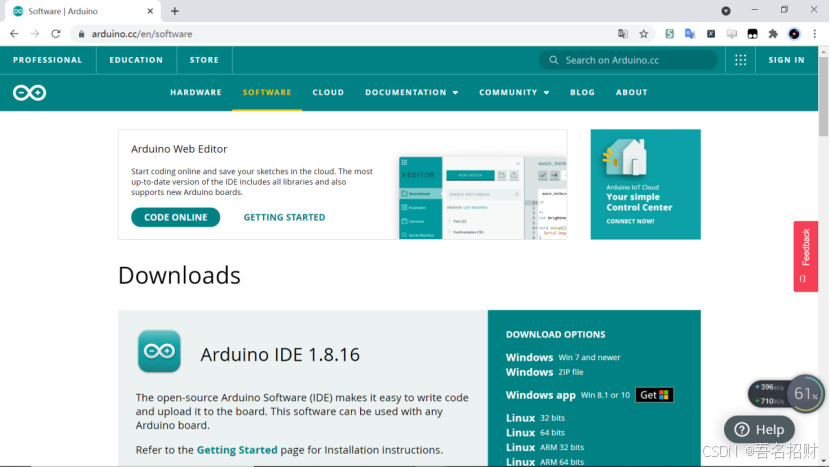
好往下拉找到
download 第二Arduino
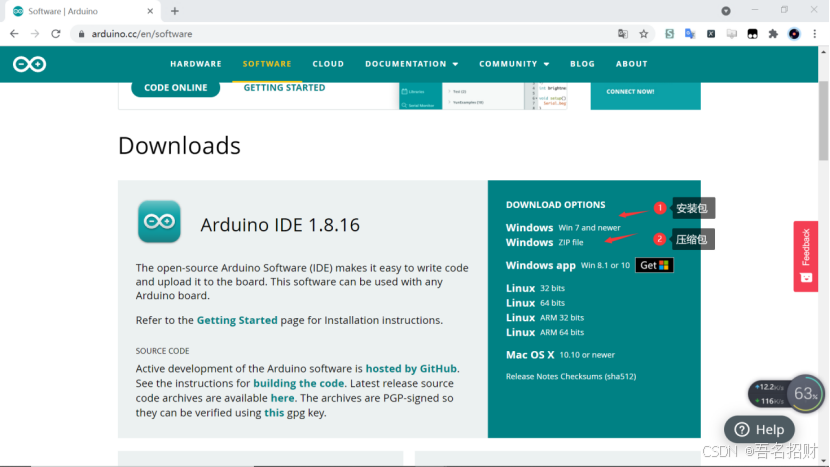
这样子样
并且找到你所使用电脑的这个
操作系统对应的版本
我用的是 windows 操作系统
那么我在这里下载 windows 版本的
在这里要多说一句就是
上面这一行呢是安装包
下面这一行呢是一个压缩包
安装包就是下载一个软件
然后你安装到你电脑里面去
有一个安装的过程
这个压缩包呢就是说你无需安装
他就是下下载完好你解压缩
然后你就可以用了
那我这边推荐使用安装包好点击这里
然后稍等一下
募捐页面
好在这个页面里面呢
这一页呢是Arduino公司的一个
募捐页面
呃Arduino公司呢
他们为我们做了很多很多
非常出色的事情
我推荐大家如果感兴趣的话可以给他
们捐献一些自己的这个
无论是力量或者挣点钱也可以
如果想捐钱的话
点击这里
我已经捐过了那我点这里
哈哈
好
这时候呢浏览器将会弹出一个问
你把把这个Arduino
安装包存在什么地方
点击这里账号
软件就开始下载了
网站呢是在国外
所以他的下载速度可能会有点慢
没有关系
如果你发现你下载这个软件
有些困难的话
第二种方法下载软件
我们还有第二种方法
如果你发现Arduino官方网站
下载软件速度慢的
没法忍受的话
可以来到我们的这个
太极创客的官方网站来
呃
具体如何做呢
就是打开浏览器
并且在网址输入我们的网址
http:///
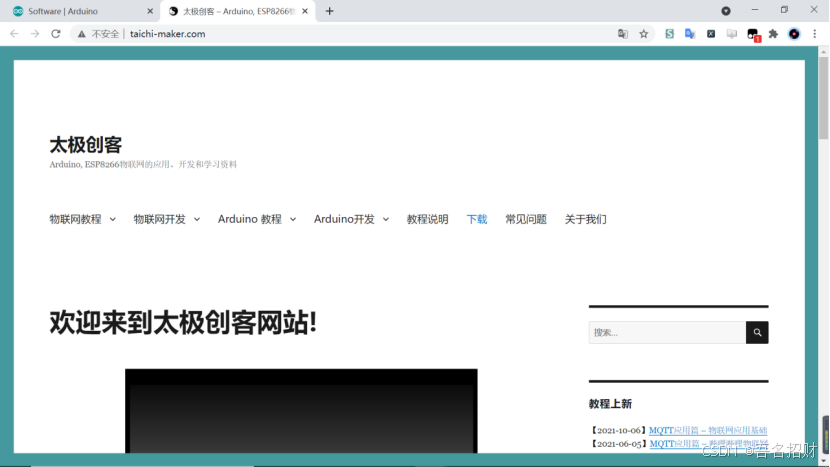
那么打开网址以后呢
你可以看到上面最上面行里面有
软件下载这个点击点击他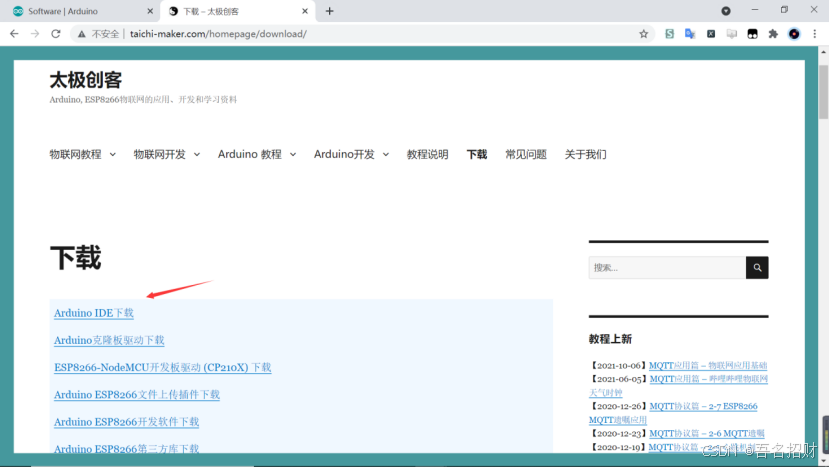
好然后找到
呃我们把我们会定时的把这个啊
Arduino官方的这个安装包呢
放在百度云盘以供大家下载
所以只要点击这个链接
就可以来到百度云盘
就可以直接下载了
相信这样做
大家不用担心速度问题了
安装程序
软件下载完成以后呢
找到软件存储的位置
并且双击这个图标
开始安装程序
呃很遗憾这个安装包呢是英文版的
不过
一会我们可以
我会告诉大家
如何把这个软件变成中文的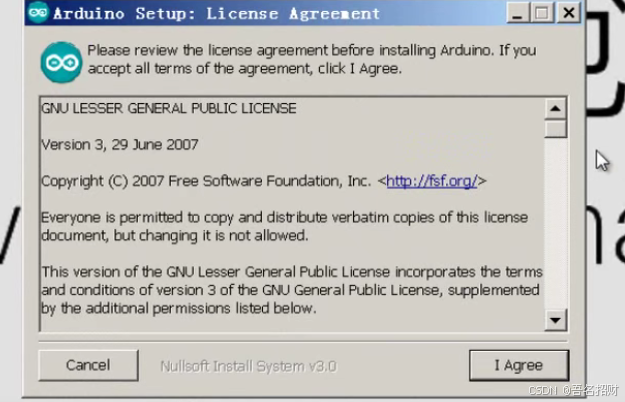
首先我们先点击啊这个同意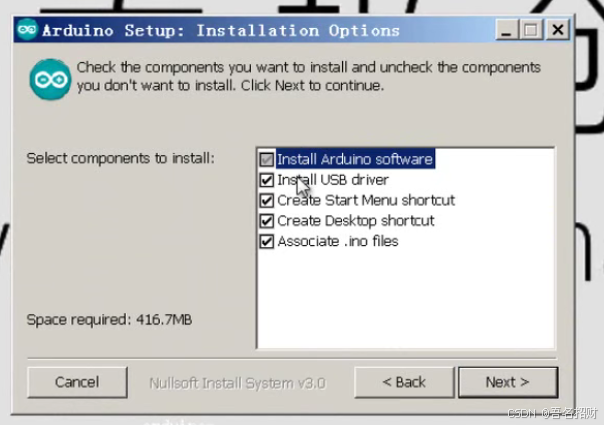
条款然后呢这里呢
呃一定注意要全部都选中
尤其是这
这一行 install usb driver
这个是非常关键的
这个是我们的arduino
呃开发版硬件的这个驱动程序
所以在这里一定注意要勾选这个地方
其他呢就是建立一些桌面的快捷方
式了这是在
啊开始大家建建立快捷方式
这一行呢是在桌面建立快捷方式
这一行呢
就是把所有电脑里面的这个点
no arduino程序
是否关联到这个艾瑞诺 it 里面去
这些呢可以根据自己的选择
重点就是一定要注意这一行要勾选住
千万要记住这里是勾选的
啊软件大概需要416.7兆的这个空间
目前要这么大了
啊
确认你的电脑有足够的硬盘空间以后
点击下一步
然后呢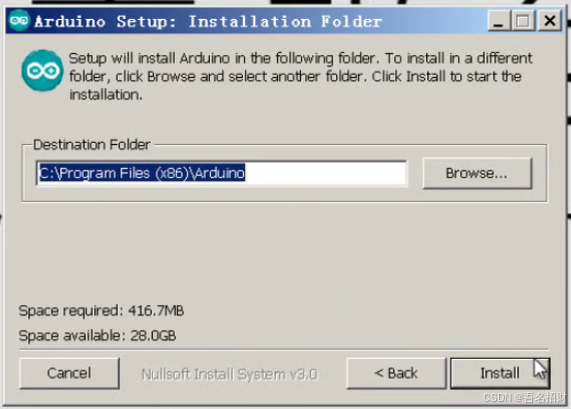
在这里输入你要安装的这个路径
点击安装
接下来就等着了
安装的过程呢
可能是要等一段时间
如果啊比较慢的话一定要耐心等待
啊请留意在安装过程中的电脑呢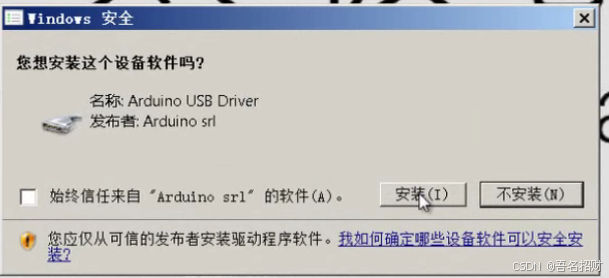
可能会问你
是否安装这个arduino usb driver
这个驱动程序
在这一步千万记住
一定要安装
否则你的arduino 开发板
是不能正常工作的
点击安装
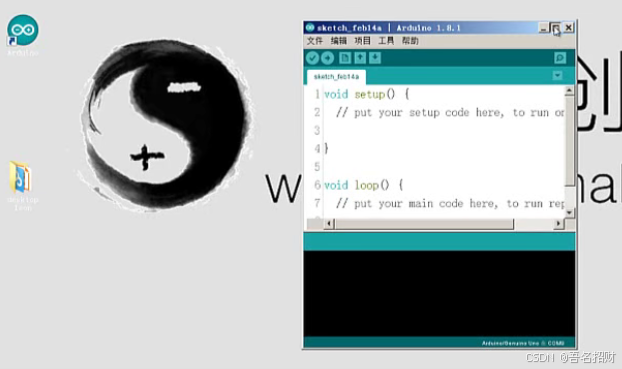
软件安装结束以后呢
你会看到桌面上有一个
arduino 的图标
双击他就可以打开arduino
开发软件了
首选项
好
首先呢我们要看一看
这个软件的一些基本设置
啊点击文件
然后点击首选项
中文
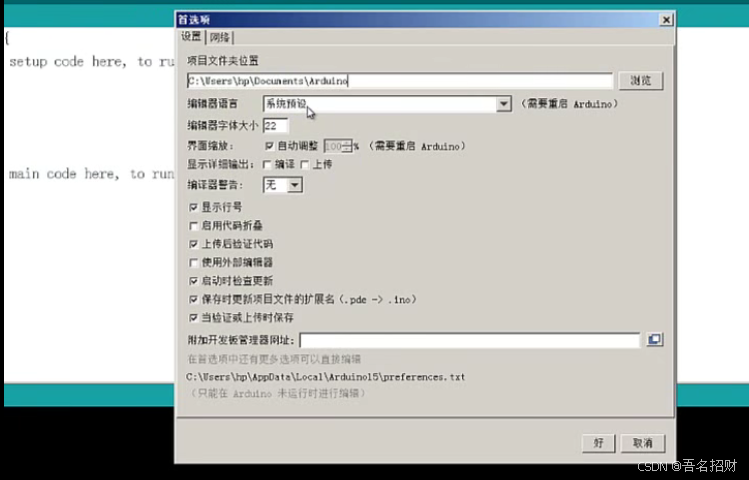
啊细心的朋友可能已经发现
刚才我们在安装软件的时候呢
是英文的
但现在呢全都变成中文了为什么呢
因为我们在这里呢对编辑器的语言这
里有一个系统预设
这个系统预设是这个程序安装的默认
比如说我们的 windows 操作系统
本身的这个语言是中文的
那么安装完以后呢
这个编辑器
也就是我们这个arduino 开发软件
这个软件
他的界面也就自动被设置成中文的了
项目文件夹位置
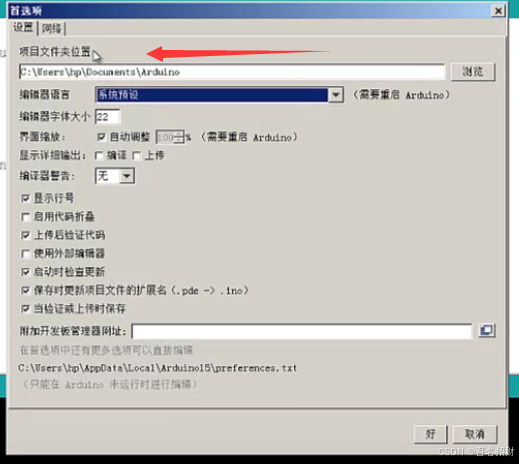
第二呢就是看这里
呃这个地方呢是项目文件夹位置
什么是项目文件夹位置呢
就是将来我们在开发 arduino
会编写很多
arduino 的程序
那么这些arduino 程序默认
存在什么地方呢
也就是存在我们这个电脑的这个
这个位置
也就是说
所有将来你开发的arduino 的程序
都会存放在
这里所指定的位置
如果你想改
你直接在这里改就可以了
字体
啊在接下来呢我们要说一下关于字体
编辑器字体大小
这个字体呢就是说我们这个文字
我们在将来开发
耳边到程序的时候这个文字
这个字体大小是多少多大
基本上根据你自己的需求吧
我这边设置的是22
相对已经是足够大的了
行号
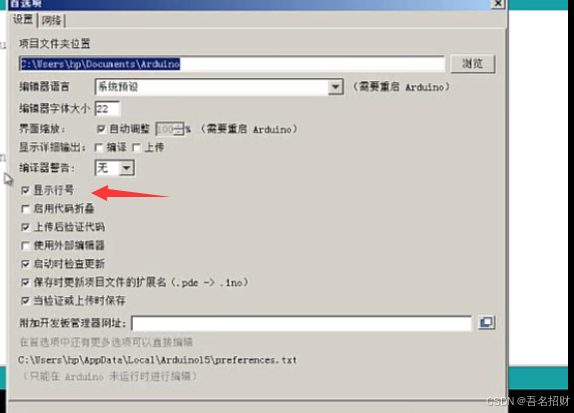
再接下来呢就是关于这一行
我们看到显示行号这个很重要
什么是行号呢
就是我们在开发程序的时候
这个程序一行又一行又一行又一行
每行前面有一个数字
显示行号的时候呢
他就会显示这个数字
如果把这地方勾掉
那么这个行号就消失了
为了便于我们开发
我建议还是把这个写上号
这个地方留留住
当你做好了所有这些设置以后
就可以点击好了

